Terjemahan disediakan oleh mesin penerjemah. Jika konten terjemahan yang diberikan bertentangan dengan versi bahasa Inggris aslinya, utamakan versi bahasa Inggris.
Membuat cetak biru
Cara membuat cetak biru untuk output khusus
Amazon Bedrock Otomasi Data (BDA) memungkinkan Anda membuat cetak biru khusus untuk semua jenis file yang dapat diekstrak BDA. Anda dapat menggunakan cetak biru untuk menentukan format output yang diinginkan dan logika ekstraksi untuk file input Anda. Dengan membuat cetak biru khusus, Anda dapat menyesuaikan output BDA untuk memenuhi kebutuhan spesifik Anda.
Dalam satu proyek, Anda dapat menerapkan:
-
Beberapa cetak biru dokumen, hingga 40. Ini memungkinkan Anda untuk memproses berbagai jenis dokumen dalam proyek yang sama, masing-masing dengan logika ekstraksi kustom sendiri.
-
Satu cetak biru gambar. Ini memastikan konsistensi dalam pemrosesan gambar dalam sebuah proyek.
-
Satu cetak biru audio.
-
Satu cetak biru video.
Membuat cetak biru
Ada dua metode untuk membuat Blueprints di BDA:
-
Menggunakan Prompt Blueprint
-
Pembuatan cetak biru manual
catatan
Anda tidak dapat menggunakan perintah Blueprint untuk menghasilkan cetak biru audio
Menggunakan Prompt Blueprint
Blueprint Prompt menyediakan antarmuka berbasis bahasa alami yang dipandu untuk membuat Cetak Biru. Untuk membuat cetak biru menggunakan Prompt:
-
Arahkan ke bagian Blueprints di konsol BDA.
-
Klik Create Blueprint dan pilih Use Blueprint Prompt.
-
Pilih tipe data (dokumen, gambar, audio, atau video) untuk Blueprint Anda.
-
Jelaskan bidang dan data yang ingin Anda ekstrak dalam bahasa alami. Misalnya: “Ekstrak nomor faktur, jumlah total, dan nama vendor dari faktur.”
-
Prompt akan menghasilkan Blueprint berdasarkan deskripsi Anda.
-
Tinjau Blueprint yang dihasilkan dan lakukan penyesuaian yang diperlukan. Petunjuk cetak biru berbasis giliran tunggal, artinya Anda harus memasukkan kembali semua informasi untuk mengubah prompt Anda, bukan hanya informasi baru.
-
Simpan dan beri nama Blueprint Anda.
Membuat cetak biru secara manual
Untuk pengguna yang lebih mahir atau mereka yang membutuhkan kontrol halus, Anda dapat membuat Cetak Biru secara manual:
-
Arahkan ke bagian Blueprints di konsol BDA.
-
Klik Create Blueprint dan pilih Create Manually.
-
Pilih tipe data (dokumen, gambar, audio, atau video) untuk Blueprint Anda.
-
Tentukan bidang yang ingin Anda ekstrak, tentukan tipe data, format, dan aturan validasi apa pun.
-
Konfigurasikan pengaturan tambahan seperti pemisahan dokumen atau penanganan tata letak.
-
Simpan dan beri nama Blueprint Anda.
Anda juga dapat menggunakan editor Blueprint JSON untuk membuat atau memodifikasi Blueprint. Ini memungkinkan Anda untuk menyesuaikan JSON Blueprint secara langsung melalui editor teks.
Menambahkan cetak biru ke proyek
Proyek berfungsi sebagai wadah untuk alur kerja pemrosesan konten multi-modal Anda, sementara Cetak Biru menentukan logika ekstraksi untuk alur kerja tersebut. Anda menambahkan cetak biru ke proyek untuk menerapkan cetak biru ke file yang Anda proses dengan proyek itu.
Untuk menambahkan Blueprint ke Proyek:
-
Arahkan ke bagian Proyek di konsol BDA.
-
Pilih Proyek yang ingin Anda tambahkan Blueprint.
-
Klik Add Blueprint atau Manage Blueprints.
-
Pilih Blueprint yang ingin Anda tambahkan dari daftar Blueprints yang tersedia.
-
Konfigurasikan pengaturan spesifik proyek apa pun untuk Blueprint.
-
Simpan perubahan pada Proyek Anda.
Mendefinisikan Bidang
Untuk memulai, Anda dapat membuat bidang untuk mengidentifikasi informasi yang ingin Anda ekstrak atau hasilkan, seperti product_type. Untuk setiap bidang, Anda perlu memberikan deskripsi, tipe data, dan tipe inferensi.
Untuk menentukan bidang, Anda perlu menentukan parameter berikut:
-
Deskripsi: Memberikan penjelasan bahasa alami tentang apa yang diwakili oleh bidang tersebut. Deskripsi ini membantu dalam memahami konteks dan tujuan lapangan, membantu dalam ekstraksi data yang akurat.
-
Jenis: Menentukan tipe data dari nilai bidang ini. BDA mendukung jenis berikut:
string: Untuk nilai berbasis teks
nomor: Untuk nilai numerik
boolean: Untuk nilai benar atau salah
array: Untuk bidang yang dapat memiliki beberapa nilai dari jenis yang sama (misalnya, array string atau array angka)
-
Jenis Inferensi: Menginstruksikan BDA tentang cara menangani generasi respons dari nilai bidang. Untuk gambar, BDA hanya mendukung jenis inferensi yang disimpulkan. Ini berarti bahwa BDA menyimpulkan nilai bidang berdasarkan informasi yang ada dalam gambar.
Untuk video, bidang juga berisi perincian sebagai opsi. Untuk informasi selengkapnya tentang sifat ini, lihat Membuat cetak biru untuk video.
Gambar berikut menunjukkan modul “Tambahkan bidang” di Amazon Bedrock konsol dengan contoh bidang dan nilai berikut:
-
Nama bidang: product_type
-
Tipe: String
-
Instruksi: Apa produk atau layanan utama yang diiklankan, misalnya, Pakaian, Elektronik, Makanan & Minuman, dll.?
-
Jenis ekstraksi: Disimpulkan.
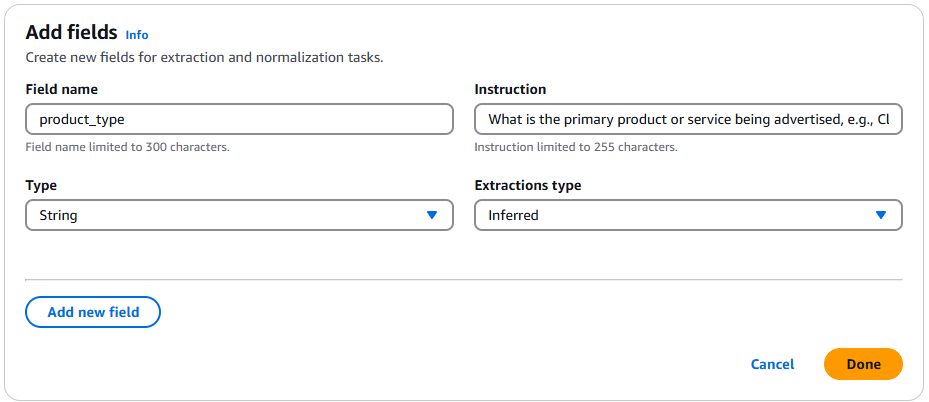
Berikut adalah contoh seperti apa definisi bidang yang sama dalam skema JSON, untuk API:
"product_type":{ "type": "string", "inferenceType": "inferred", "description": "What is the primary product or service being advertised, e.g., Clothing, Electronics, Food & Beverage, etc.?" }
Dalam contoh ini:
Tipe diatur ke string, menunjukkan bahwa nilai bidang product_type harus berbasis teks.
InferenceType diatur ke disimpulkan, menginstruksikan BDA untuk menyimpulkan nilai berdasarkan informasi yang ada dalam gambar.
Deskripsi memberikan konteks tambahan, mengklarifikasi bahwa bidang harus mengidentifikasi jenis produk dalam gambar. Contoh nilai untuk bidang product_type adalah: pakaian, elektronik, dan makanan atau minuman.
Dengan menentukan parameter ini untuk setiap bidang, Anda memberikan BDA informasi yang diperlukan untuk secara akurat mengekstrak dan menghasilkan wawasan dari gambar Anda.
Membuat versi proyek
Saat bekerja dengan proyek, Anda dapat membuat versi cetak biru. Versi adalah snapshot abadi dari cetak biru, mempertahankan konfigurasi saat ini dan logika ekstraksi. Versi cetak biru ini dapat diteruskan dalam permintaan untuk mulai memproses data, memastikan bahwa BDA memproses dokumen sesuai dengan logika yang ditentukan dalam cetak biru pada saat versi dibuat.
Anda dapat membuat versi menggunakan CreateBlueprintVersion operasi.
Konsol Amazon Bedrock juga memungkinkan Anda membuat dan menyimpan cetak biru. Saat Anda menyimpan cetak biru, ID ditetapkan ke cetak biru itu. Anda kemudian dapat mempublikasikan cetak biru, yang membuat versi snapshot dari cetak biru yang tidak dapat diedit. Misalnya, jika cetak biru yang terkait dengan proyek Anda adalah “DocBlueprint”, versi proyek yang dibuat akan menjadi “DocBlueprint_1". Anda tidak akan dapat membuat perubahan lagi pada “DocBlueprint_1", tetapi Anda masih dapat mengedit cetak biru dasar. Jika Anda membuat perubahan pada cetak biru dan menerbitkan lagi versi baru akan dibuat, seperti “DocBlueprint_2”. Versi cetak biru dapat diduplikasi dan digunakan sebagai dasar untuk cetak biru baru.